在 Windows 11 上,您至少有兩種方法可以檢查計算機的處理器是 x64 還是 ARM64,在本指南中,您將了解如何操作。
雖然兩種處理器系統類型都提供 64 位架構來運行 Windows 11 和應用程序,但只有 “x64″ 架構提供與傳統桌面程序的最大兼容性。您會發現這種架構適用於 Intel 和 AMD 的通用處理器。
另一方面,“ARM64″ 架構適用於 ARM 處理器(通常來自 Qualcomm)。雖然這種架構在移動設備中很流行,但它對於 Windows 設備來說仍然相對較新,如果你有一台基於 ARM64 的計算機,你將無法安裝大多數傳統應用程序。

如果你想確定你的計算機是否有 x64 或 ARM64 處理器,在 Windows 11 上,你至少可以在三個中找到此信息設置應用程序、系統信息或命令提示符中的方法。
本指南將教您檢查計算機處理器是 Windows 11 上基於 x64 還是 ARM64 的計算機的步驟。
檢查 Windows 11 上的處理器是 x64 還是 ARM64
要確定您在 Windows 11 上是否有基於 x64 或 ARM64 的設備,請使用以下步驟:
打開 設置。
點擊系統。
點擊關於標籤。
在“設備規格”部分下,檢查“系統類型”信息。如果它顯示為“64 位操作系統,基於 x64 的處理器”,那麼您擁有的是 64 位處理器。如果它顯示為“64 位操作系統,基於 ARM 的處理器”, 那麼你就有了一個基於 ARM64 的處理器。
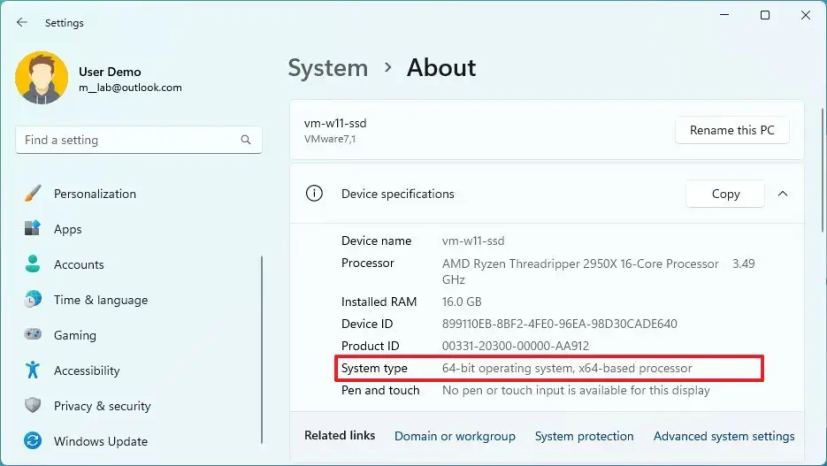
完成這些步驟後,關於頁面將顯示計算機是否具有 ARM64 或 x64(64 位)處理器。
從系統信息中檢查處理器是 x64 還是 ARM64
檢查您的計算機是否是具有系統信息的 x64 或 ARM64 設備,使用以下步驟:
打開開始。
搜索系統信息並點擊打開應用程序的頂部結果。
單擊摘要。
檢查“系統類型”信息。如果顯示“基於 x64 的 PC”, y你有一個 64 位處理器。如果顯示為 “基於 ARM 的 PC”,那麼您擁有的是基於 ARM64 的處理器。

完成後步驟,“系統信息摘要”頁面將為您提供有關處理器系統類型的詳細信息。
從命令提示符檢查處理器是 x64 還是 ARM64
了解您是否擁有 x64或帶有命令提示符的基於 ARM64 的計算機,請使用以下步驟:
打開開始。
搜索命令提示符 並單擊打開應用程序的頂部結果。
鍵入以下命令以檢查計算機的體系結構並按 Enter:
systeminfo | findstr/C:”System Type”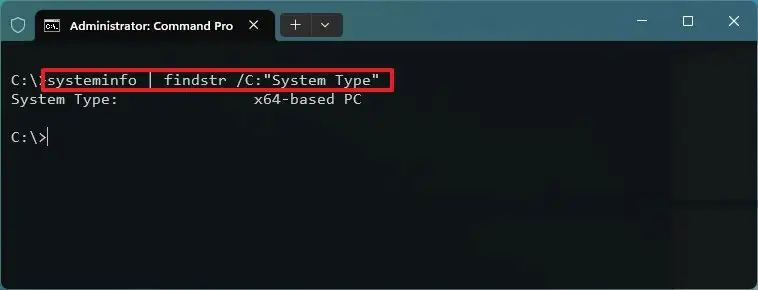
檢查“系統類型”信息。如果它顯示為“基於 x64 的 PC”,那麼您擁有的是 64 位處理器。如果它顯示為“基於 ARM 的 PC”,則您擁有的是基於 ARM64 的處理器。
一旦你完成了這些步驟,你就會知道你的計算機上是否有處理器的系統類型。
我們在本指南中沒有提到 x86,因為 Windows 11 不再提供對 32 位處理器架構的支持。
@media only screen and (min-width: 0px) and (min-height: 0px) { div[id^=”bsa-zone_1659356403005-2_123456″] { min-寬度:300px;最小高度:250px; } } @media only screen and (min-width: 640px) and (min-height: 0px) { div[id^=”bsa-zone_1659356403005-2_123456″] { min-width: 300px;最小高度:250px; } }
